Excel如何限定只能输入本月日期?
来源:网络收集 点击: 时间:2025-03-02【导读】:
Excel如何限定只能输入本月日期?下面就介绍详细的步骤。工具/原料more演示电脑:惠普暗影精灵2plusexcel版本:2019方法/步骤1/7分步阅读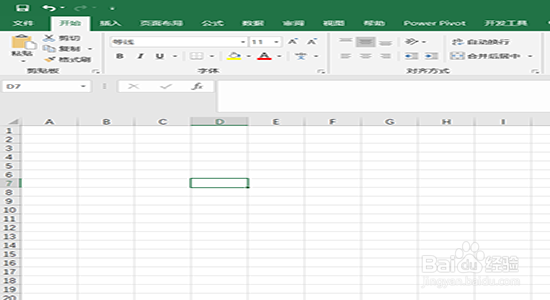 2/7
2/7 3/7
3/7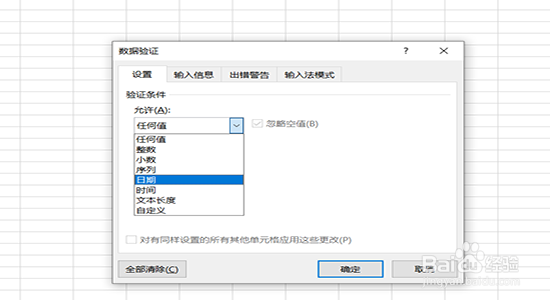 4/7
4/7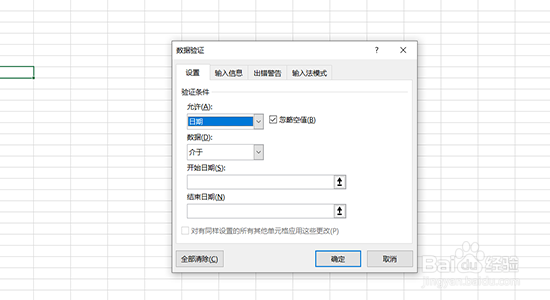 5/7
5/7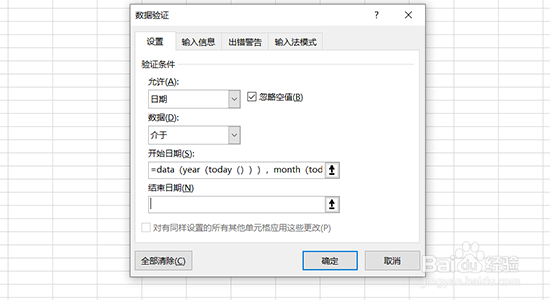 6/7
6/7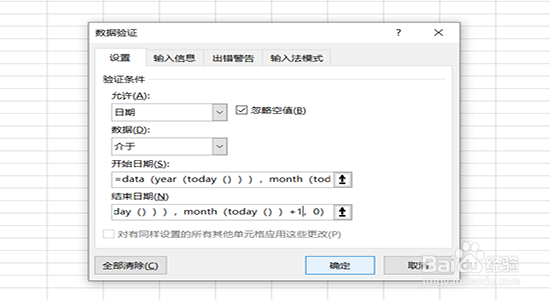 7/7
7/7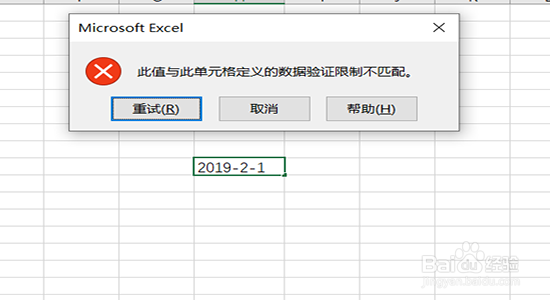 总结:1/1
总结:1/1
打开excel,选中单元格。
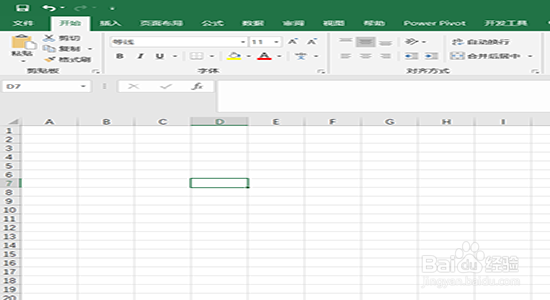 2/7
2/7点击数据-数据工具中的数据验证。
 3/7
3/7在设置中设定有效性条件,将“允许”中的“任何值”修改为“日期”。
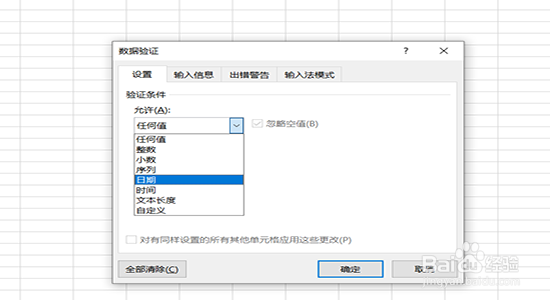 4/7
4/7“数据”选项改为“介于”。
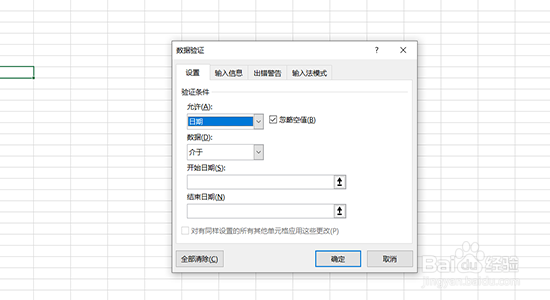 5/7
5/7开始日期设置为公式:=DATE(YEAR(TODAY()),MONTH(TODAY()),1)。
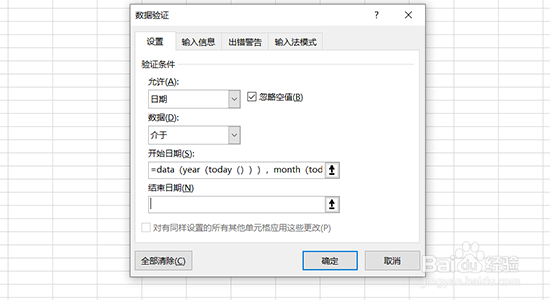 6/7
6/7结束日期设置为公式:=DATE(YEAR(TODAY()),MONTH(TODAY()+1),0)。
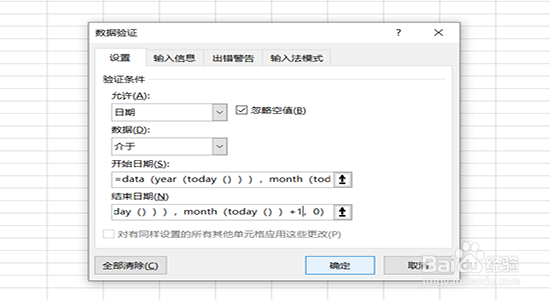 7/7
7/7最后,单击“确定,完成设置。这样,该区域如果输入的时间不在系统时间的月份,就会弹出错误提示。
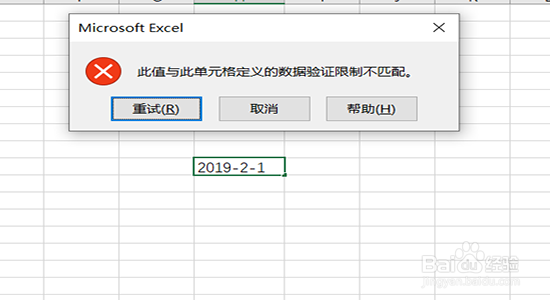 总结:1/1
总结:1/11、打开excel,选中单元格。
2、点击数据-数据工具中的数据验证。
3、在设置中设定有效性条件,将“允许”中的“任何值”修改为“日期”。
4、“数据”选项改为“介于”。
5、开始日期设置为公式:=DATE(YEAR(TODAY()),MONTH(TODAY()),1)。
6、结束日期设置为公式:=DATE(YEAR(TODAY()),MONTH(TODAY()+1),0)。
7、最后,单击“确定,完成设置。这样,该区域如果输入的时间不在系统时间的月份,就会弹出错误提示。
注意事项tips:公式要注意格式。
EXCEL版权声明:
1、本文系转载,版权归原作者所有,旨在传递信息,不代表看本站的观点和立场。
2、本站仅提供信息发布平台,不承担相关法律责任。
3、若侵犯您的版权或隐私,请联系本站管理员删除。
4、文章链接:http://www.ff371.cn/art_1248495.html
上一篇:唐三彩天王俑的介绍
下一篇:ios16在哪开启实时活动
 订阅
订阅